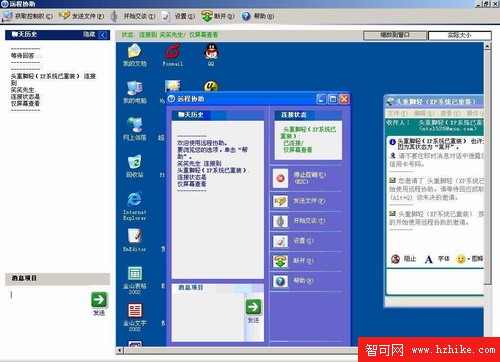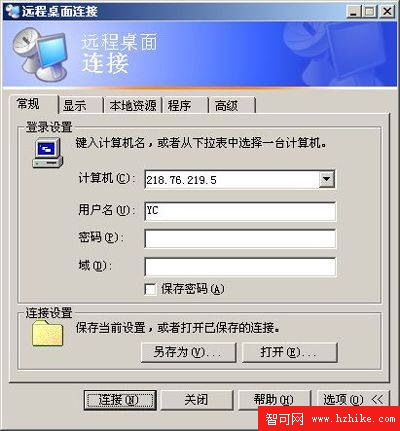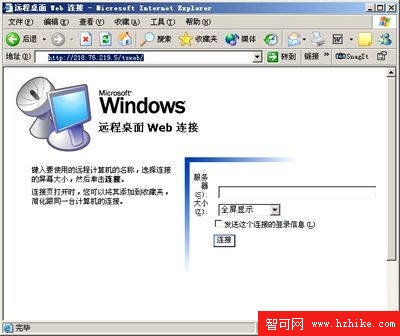1.Windows XP遠程協助的應用
“遠程協助”是Windows XP附帶提供的一種簡單的遠程控制的方法。遠程協助的發起者通過MSN Messenger向Messenger中的聯系人發出協助要求,在獲得對方同意後,即可進行遠程協助,遠程協助中被協助方的計算機將暫時受協助方(在遠程協助程序中被稱為專家)的控制,專家可以在被控計算機當中進行系統維護、安裝軟件、處理計算機中的某些問題、或者向被協助者演示某些操作。
如果你已經安裝了MSN Messenger 6.1,還需要安裝Windows Messenger 4.7才能夠進行“遠程協助”。
使用遠程協助時,可在MSN Messenger的主對話框中單擊“操作→尋求遠程協助”菜單命令。然後在出現的“尋求遠程協助”對話框中選擇要邀請的聯系人。當邀請被接受後會打開了“遠程協助”程序對話框,如圖1所示。被邀人單擊“遠程協助”對話框中的“接管控制權”按鈕就可以操縱邀請人的計算機了。
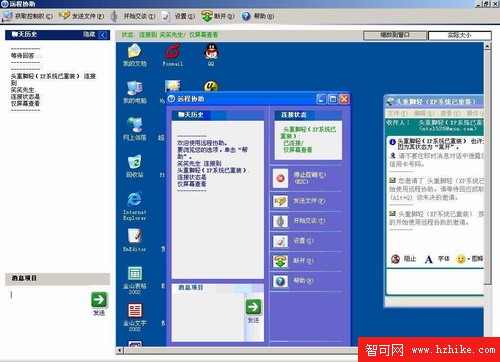 圖一
圖一 主控雙方還可以在“遠程協助”對話框中鍵入消息、交談和發送文件,就如同在MSN Messenger中一樣。被控方如果想終止控制,可按Esc鍵或單擊“終止控制”按鈕,即可以取回對計算機的控制權。
2.Windows XP“遠程桌面”的應用 使用“遠程協助”進行遠程控制實現起來非常簡單,但它必須由主控雙方協同才能夠進行,所以Windows XP專業版中又提供了另一種遠程控制方式——“遠程桌面”,利用“遠程桌面”,你可以在遠離辦公室的地方通過網絡對計算機進行遠程控制,即使主機處在無人狀況,“遠程桌面”仍然可以順利進行,遠程的用戶可以通過這種方式使用計算機中的數據、應用程序和網絡資源,它也可以讓你的同事訪問到你的計算機的桌面,以便於進行協同工作。
(1)配置遠程桌面主機
遠程桌面的主機必須是安裝了Windows XP的計算機,主機必須與Internet連接,並擁有合法的公網IP地址。主機的Internet連接方式可以是普通的撥號方式,因為“遠程桌面”僅傳輸少量的數據(如顯示器數據和鍵盤數據)便可實施遠程控制。
要啟動Windows XP的遠程桌面功能必須以管理員或Administrators組成員的身份登錄進入系統,這樣才具有啟動Windows XP“遠程桌面”權限。
右鍵單擊“我的電腦”圖標,選擇“屬性”命令。在出現的對話框中單擊“遠程”選項卡,單擊選中“允許用戶遠程連接到這台計算機”選項框。單擊“選擇遠程用戶”按鈕,然後在“遠程桌面用戶”對話框中單擊“添加”按鈕,將出現“選擇用戶”對話框。
單擊“位置”按鈕以指定搜索位置,單擊“對象類型”按鈕以指定要搜索對象的類型。接下來在“輸入對象名稱來選擇”框中,鍵入要搜索的對象的名稱,並單擊“檢查名稱”按鈕,待找到用戶名稱後,單擊“確定”按鈕返回到“遠程桌面用戶”對話框,找到的用戶會出現對話框中的用戶列表中。
如果沒有可用的用戶,可以使用“控制面板”中的“用戶賬戶”來創建,所有列在“遠程桌面用戶”列表中的用戶都可以使用遠程桌面連接這台計算機,如果是管理組成員即使沒在這裡列出也擁有連接的權限。
(2)客戶端軟件的安裝 Windows XP的用戶可以通過系統自帶的“遠程桌面連接”程序(在“開始→所有程序→附件→通訊”中)來連接遠程桌面。如果客戶使用操作系統是Windows 9X/2000,可安裝Windows XP安裝光盤中的“遠程桌面連接”客戶端軟件。
在客戶機的光驅中插入Windows XP安裝光盤,在顯示“歡迎”頁面中,單擊“執行其他任務”選項,然後在出現的頁面中選擇“設置遠程桌面連接”選項,然後根據提示進行安裝。
(3)訪問遠程桌面
在客戶機上運行“遠程桌面連接”程序,會顯示“遠程桌面連接”對話框,單擊“選項”按鈕,展開對話框的全部選項,如圖2所示,在“常規”選項卡中分別鍵入遠程主機的IP地址或域名、用戶名、密碼,然後單擊“連接”按鈕,連接成功後將打開“遠程桌面”窗口,你可以看到遠程計算機上的桌面設置、文件和程序,而該計算機會保持在鎖定狀態,如果沒有密碼的情況下,任何人都無法使用它,也看不到你對它所進行的操作。
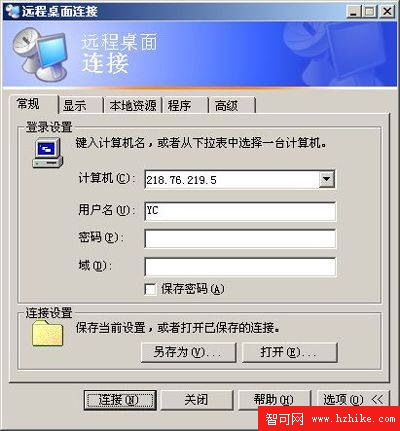 圖二
圖二 如果注銷和結束遠程桌面,可在遠程桌面連接窗口中,單擊“開始”按鈕,然後按常規的用戶注銷方式進行注銷。
(4)遠程桌面的Web連接
遠程桌面還提供了一個Web連接功能,簡稱“遠程桌面Web連接”,這樣客戶端無需要安裝專用的客戶端軟件也可以使用“遠程桌面”功能,這樣對客戶端的要求更低,使用也更靈活,幾乎任何可運行IE浏覽器的計算機都可以使用“遠程桌面”功能。
首先讓我們來看看服務器端的配置情況。
由於“遠程桌面Web連接”是Internet信息服務(IIS)中的可選的WWW服務組件,因此,要讓Windows XP主機提供“遠程桌面Web連接”功能,必須先行安裝該組件。方法是:運行“控制面板”中的“添加或刪除程序”項,然後在“添加或刪除程序”對話框中單擊“添加/刪除Windows組件”選項,在“Windows組件向導”對話框中選擇“Internet信息服務”選項並單擊“詳細信息”按鈕,依次選擇“萬維網服務→遠程桌面Web連接”選項,確定後返回到“Windows組件向導”對話框,單擊“下一步”按鈕,即開始安裝。
接下來,運行“管理工具”中的“Internet 信息服務”程序,依次展開文件夾分級結構,找到“tsweb”文件夾,單擊鼠標右鍵,選擇“屬性”命令。
在出現的“屬性”對話框中單擊“目錄安全”選項卡,單擊“匿名訪問和身份驗證控制”欄中的“編輯”按鈕,在出現的“身份驗證方法”對話框中選中“匿名訪問”選項即可。這樣我們就可以用IE訪問“遠程桌面”了。
在客戶端運行IE浏覽器,在地址欄中按 “http://服務器地址(域名)/tsweb”格式鍵入服務器地址,如服務器地址為218.76.219.5,則可在地址欄中輸入“
http://218.76.219.5/tsweb/”,回車之後,“遠程桌面 Web 連接”的頁面將出現在IE窗口中,如圖3所示,在網頁中的“服務器”欄中鍵入想要連接的遠程計算機的名稱,單擊“連接”按鈕即可連入遠程桌面。
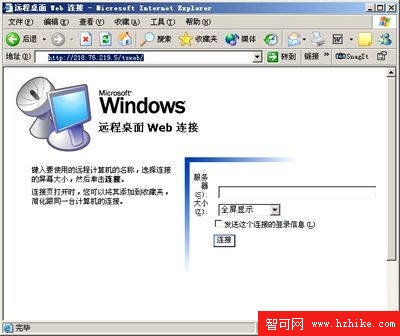 圖三
圖三 除了遠程桌面與遠程協助外,Windows XP還提供了程序共享功能,在某種意義上,它也是一種對程序的遠程控制,另外NetMeeting中也具有程序共享功能。
以上的遠程控制方式都必須在Windows XP或Windows Server 2003中才能進行,而且功能相對簡單。要在其他的操作系統中進行遠程控制,或者需要遠程控制提供更為強大的功能,就需要使用其他的第三方遠程控制軟件。